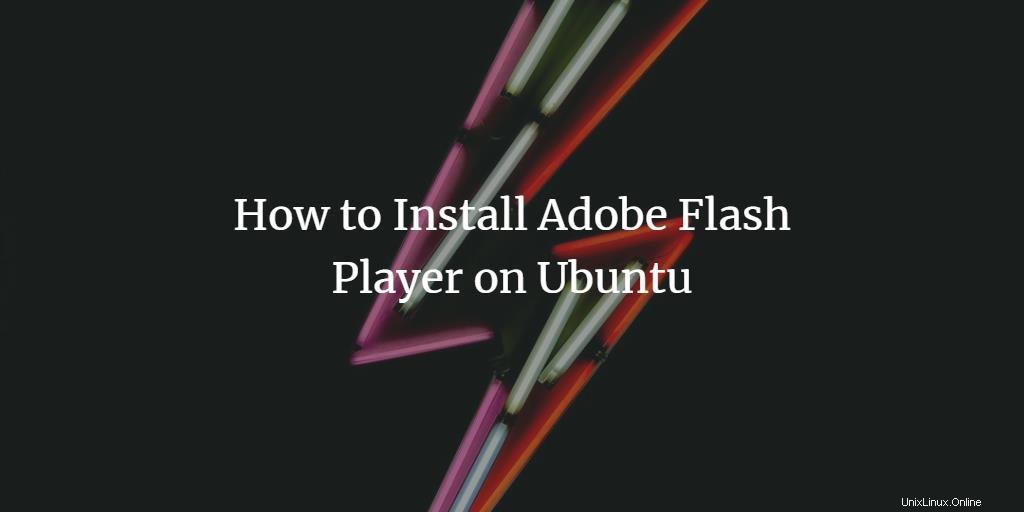
Flash Player è un plug-in per browser Web di cui hai bisogno per guardare video e contenuti interattivi su alcuni siti Web. Sebbene la maggior parte dei siti Web moderni utilizzi HTML5 che non richiede Flash, ci sono ancora alcuni siti Web che lo richiedono abilitato.
In questo articolo, ti spiegheremo come scaricare e installare Flash Player tramite la riga di comando di Linux e quindi abilitarlo tramite uno qualsiasi dei browser Web disponibili.
Abbiamo eseguito i comandi e le procedure menzionati in questo articolo su un Ubuntu 18.04 LTS sistema e utilizzato il browser web Firefox per abilitare il plug-in Flash.
Passaggio 1:abilita il repository Ubuntu Canonical Partners
Per installare l'ultimo plug-in Flash, devi avere il repository Canonical Partners abilitato sul tuo sistema. Per impostazione predefinita, questo repository è disabilitato. Apri il tuo terminale Ubuntu tramite Dash di sistema o la scorciatoia Ctrl + Alt + D. Quindi inserisci il seguente comando come root per abilitare il repository:
$ sudo add-apt-repository "deb http://archive.canonical.com/ $(lsb_release -sc) partner"
Ti verrà chiesto di fornire la password per root dopodiché il repository sarà abilitato sul tuo sistema:
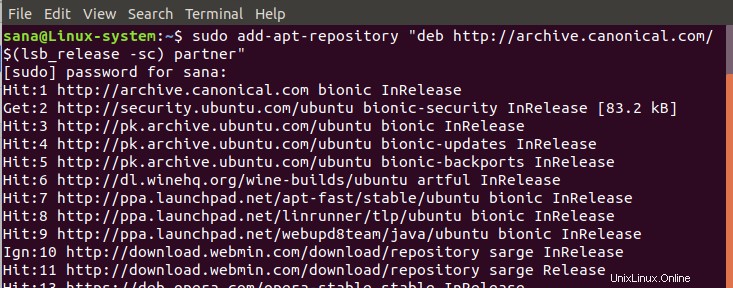
Il passaggio successivo consiste nell'aggiornare i repository di sistema in modo da poter installare l'ultima versione disponibile di un software. Esegui il seguente comando come root per farlo:
$ sudo apt update
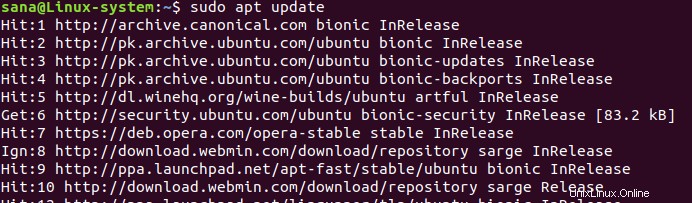
Ora, il tuo repository è in linea con l'ultimo pacchetto disponibile nel repository di Canonical Partners di Internet.
Fase 2:installa il plug-in Flash tramite il pacchetto apt
Puoi installare facilmente il plug-in Flash eseguendo il seguente comando come sudo nel tuo terminale Linux:
$ sudo apt install flashplugin-installer
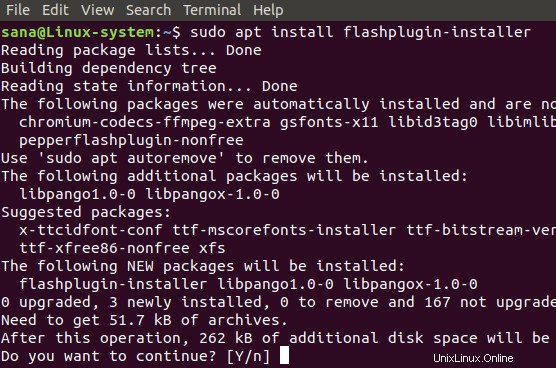
Il sistema ti chiederà un'opzione S/n per iniziare la procedura di installazione. Inserisci Y e premi Invio per iniziare. Il plug-in Flash verrà quindi installato sul tuo sistema. Esci dal Terminale immettendo il comando di uscita:
$ exit
Fase 3:abilita Flash Player tramite il sito Web di Adobe
Apri uno dei browser web disponibili sul tuo sistema. Riavvia il browser web se è già aperto e quindi apri il seguente link sul sito Web ufficiale di Adobe.
https://helpx.adobe.com/flash-player.html
Vedrai alcuni punti nella Guida di Flash Player. Passa al punto numero 5 e verifica se riesci a visualizzare un'animazione in esecuzione nella finestra:
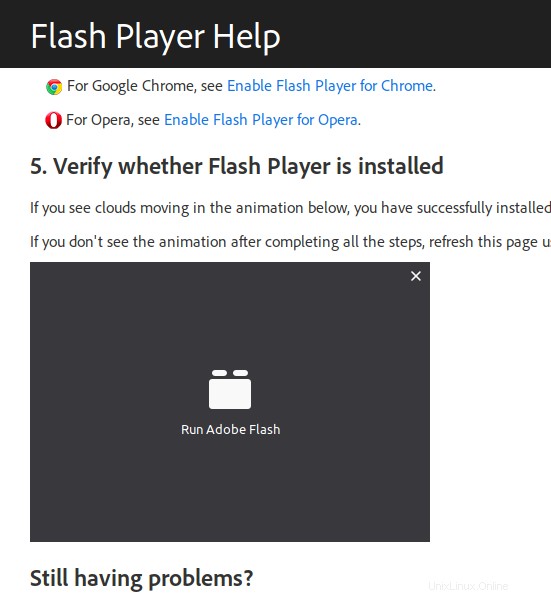
In caso contrario, fare clic sul collegamento Esegui Adobe Flash nella finestra dell'animazione. Il seguente pop-up apparirà nel tuo browser:
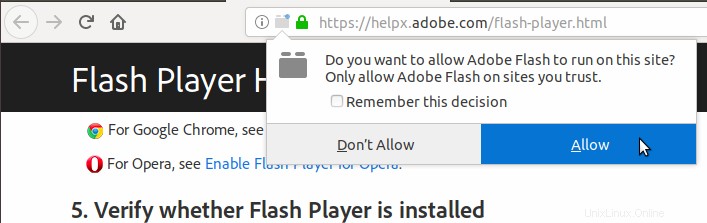
Fare clic sull'opzione Consenti per consentire l'esecuzione di Adobe Flash sul browser. Ora guarda l'animazione nel punto di aiuto numero 5. Dovresti essere in grado di vedere le seguenti animazioni di nuvole e alberi in esecuzione nel tuo browser.
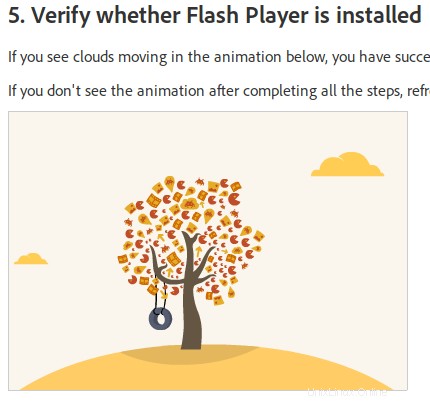
Questa animazione assicura che il plug-in Flash sia installato e abilitato correttamente sul tuo sistema Ubuntu.
In questo articolo, abbiamo imparato come scaricare e installare il pacchetto apt di Flash Plugin dal repository di Canonical Partners. Abbiamo anche praticato l'importante passaggio dell'abilitazione di Flash Player sui nostri browser web.